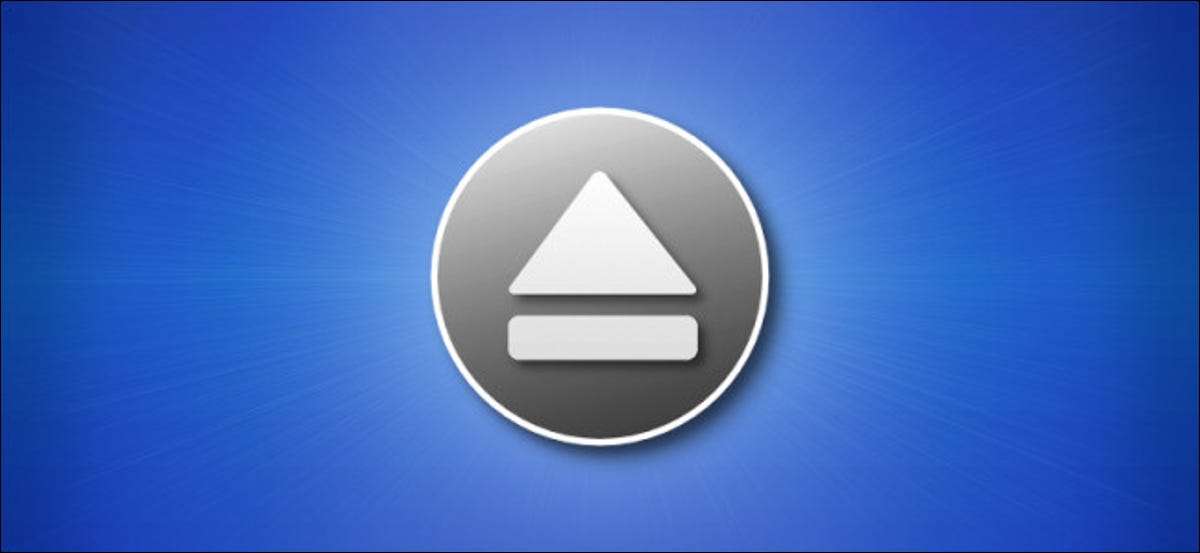
Macでリムーバブルドライブを抜く前に、必ず 常にそれを取り出します 。これは簡単でそれをするための5つの方法があります - そしてなぜあなたが最初に排出する必要があるのか。
なぜあなたは排出する必要があるのですか?
Mac上のディスクを排出することは、データの損失を防ぐための必要なステップです。ここで:データを外部ドライブに書き込むことの認識操作をスピードアップするために、MacOSはそれをディスクに書き込む代わりにメモリ内の一時的な場所にデータを書き込むことがあります。そのデータが書き込まれた前にドライブを抜くと、失われる可能性があります。
リムーバブルディスクの「取り出し」をクリックすると、一時書き込みプロセスがファイナライズされ、実際のデバイスへのデータの100%を書き込みます。ドライブを正式に取り出すと、Macからリムーバブルドライブを物理的に抜いたときにデータは失われません。
方法1:ドライブのアイコンをゴミ箱にドラッグします

の一つ 最も古い方法 Mac上でリムーバブルドライブを取り出すには、それをゴミ箱にドラッグすることです。そのためには、ドライブをデスクトップに表示する必要があります。排出するには、ドライブのアイコンをクリックしてゴミ箱にドラッグします。ドラッグしながら、ゴミ箱アイコンがイジェクトシンボルに変わります。ポインタボタンを離すと、ドライブが取り出されます。
ヒント: デスクトップにリムーバブルディスクが表示されない場合は、その機能を簡単に有効にできます。 Finderを前景に持参してからFinder&GTを選択します。設定メニューバーの設定(またはキーボードのコマンド+カンマ)を押します。 Finderの設定が開いたら、[一般]タブを選択してから、デスクトップに見たい項目の横にチェックマークを付けます。
方法2:メニューバーから取り出します

画面上部のメニューバーに選択を使用してリムーバブルディスクを取り出すこともできます。これを行うには、デスクトップまたはファインダで取り出したいリムーバブルディスクを選択してから、ファイル&gtを選択します。メニューから取り出します。
方法3:Finderサイドバーから取り出します
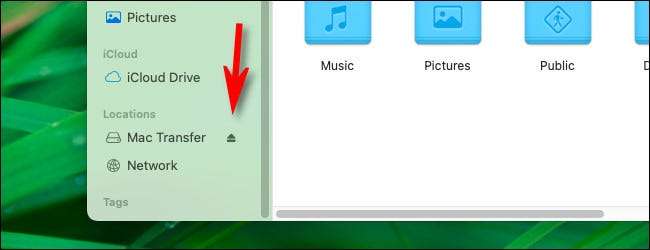
Finderサイドバーからリムーバブルディスクを取り出すのも簡単です。 Finderウィンドウを開き、サイドバーの[場所]セクションを展開するだけです。次に、リスト内のドライブの名前の横にある小さなイジェクトアイコンをクリックします。
方法4:ドライブのデスクトップアイコンを右クリック
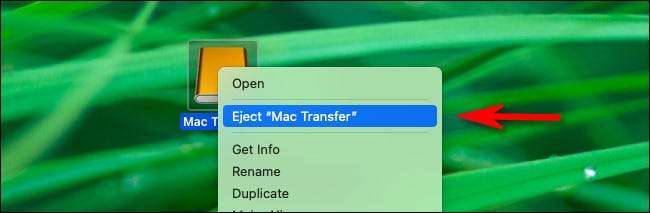
電源ユーザーが右クリックメニューを愛しているため、そのメニューを使用してディスクを取り出すことができる驚きはありません。 FinderまたはDesktopでリムーバブルドライブのアイコンを選択して、マウスまたはトラックパッドで右クリックします。ポップアップするメニューで、「取り出し」を選択してください。
方法5:コマンド+ Eを押す
そして最後に、キーボードのみを使用してディスクを取り出すこともできます。これを行うには、ディスク(デスクトップ上、ファインダウィンドウ内、またはFinderサイドバー)を強調表示してコマンド+ eを押します。ディスクはフッシュなしで取り出されます。非常に簡単!
関連している: なぜ、正確には、USBメディアを安全に取り出しますか?







